Réglage vidéo, Menu réglages vidéo 07 – Pioneer DV-757Ai User Manual
Page 54
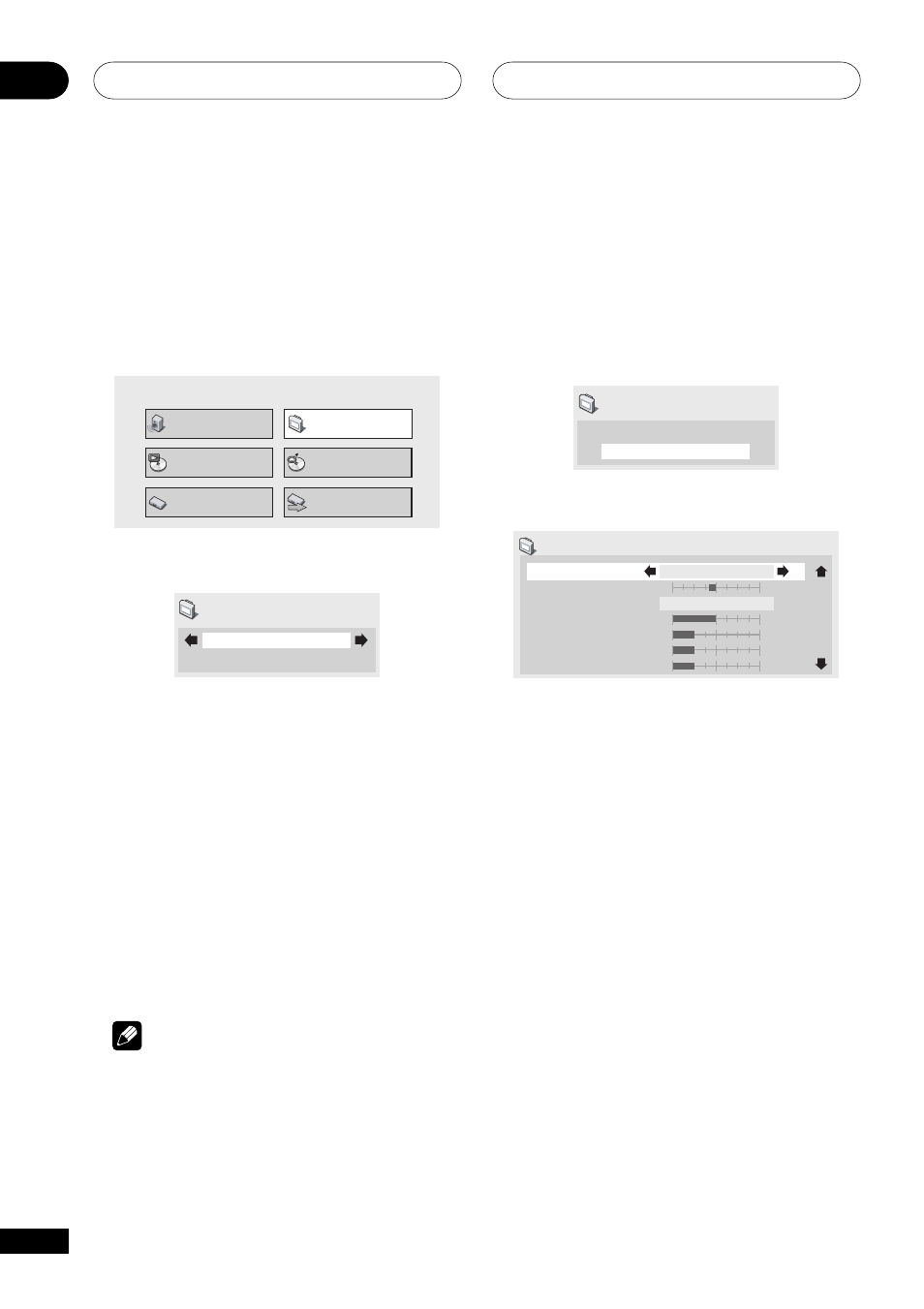
Menu réglages Vidéo
07
54
Fr
Créer vos propres pré-réglages en
sortie entrelacée
Vous pouvez créer jusqu’à 3 préréglages
personnalisés.
1
Sélectionnez un des préréglages
Mémoire (voir ci-dessous).
2
Actionnez le joystick (bas) pour
sélectionner ‘Detail Settings’ puis
appuyez sur ENTER.
Memory1
Detailed Settings
Video Adjust
3
Réglages de la qualité de l’image.
Recall Settings
Prog. Motion
PureCinema
YNR
CNR
MNR
BNR
Memory1
Auto
Memory1
1/ 3
fast
slow
off
max
off
max
off
max
off
max
• Utilisez le joystick (haut/bas) pour
sélectionner un réglage.
• Utilisez le joystick (gauche/droit) pour
affiner les réglages actuels.
• Appuyez sur
DISPLAY pour sélectionner
“full view” (vue d’ensemble) ou “single
view” (vue détaillée).
• Il est possible de changer le numéro
pré-sélectionné à partir du menu
Recall
Settings.
Vous pouvez régler tous les paramètres
d’images suivants:
•
Prog. Motion – Pour ajuster la qualité
des images mobiles et fixes, lorsque le
lecteur est réglé à la sortie vidéo
progressive.
•
PureCinema – Quand vous regardez un
film DVD, PureCinema optimise la
qualité de l’image. Le réglage par défaut
est Auto, mais si l’image ne semble pas
naturelle, mettez le sur ‘On’ ou ‘Off’
selon ce qui convient le mieux.
Réglage Vidéo
• Réglage par défaut:
Professional
Vous pouvez sélectionner sur le menu de
réglage vidéo la présentation vidéo standard
ou définir vos propres préréglages.
1
Appuyez sur SETUP et sélectionnez
‘Video Adjust’ sur l’affichage OSD.
Vous aurez également accès à ces réglages
en appuyant sur
V.ADJ (VIDEO ADJUST).
Audio Settings
Play Mode
Setup Navigator
Disc Navigator
Initial Settings
Video Adjust
2
Utilisez le joystick (gauche/droit) pour
sélectionner un préréglage.
Professional
Video Adjust
•
TV (CRT) – Affichage optimisé sur un
téléviseur à écran cathodique ordinaire.
•
PDP – Affichage optimisé pour écran
plasma.
•
Professional – Affichage optimisé pour
moniteur vidéo professionnel.
•
Memory1–3 – vous permet d’effectuer
vos propres préréglages en mode
entrelacé (voir ci-dessous)
3
Appuyez sur ENTER pour valider les
préréglages et quitter l’écran de réglage
vidéo.
Remarque
• Il se peut que vous ne puissiez pas voir
l’effet clairement selon le type de disque
et de TV/moniteur.
